E-mail (grundlæggende): Synkroniser din e-mail med TaxDome
Du kan se flere nyttige instruktionsvideoer på TaxDome Academy, vores gratis online hub, hvor du kan se og lære alt, hvad du har brug for at vide om TaxDome.
Synkroniser din e-mailkonto med TaxDome for at få en fælles indbakke for hver klient, som holder tingene organiserede, pæne og strømlinede. Ingen grund til at oprette en mappe til hver enkelt klient eller forblive cc på en e-mail, der ikke kræver et svar.
Dækket her:
Sådan fungerer synkronisering
Her er, hvad der sker, når din e-mailkonto er synkroniseret med TaxDome:
- Vores system gennemgår alle dine beskeder og finder dem, der er blevet sendt til/modtaget fra dine kunder. Alle disse beskeder (uanset deres alder) føjes til fanenE-mail i kundernes profiler.
- For at opretholde en god kommunikation i hele virksomheden opfordrer vi alle te ammedlemmer til at synkronisere deres e-mail med TaxDome. På den måde bliver din indbakke ikke fyldt med cc'er, når et teammedlem kommunikerer med en kundekonto. Du vil kunne få adgang til disse e-mails fra kontoens profil.
- De sidste fem beskeder, der er modtaget fra en klient (uanset alder), vises på fanenOversigt i klientens profil.
- Alle nye beskeder i en tråd, der er modtaget enten fra dine kunder eller fra teammedlemmer, vises i sektionen Inbox+ sektionen sammen med andre notifikationer.

Bemærk! Du eller dit team vil kun kunne sende e-mails på TaxDome på deres vegne efter e-mailsynkronisering. Det er dog altid muligt at sende e-mails på vegne af et andet teammedlem, som har slået Tillad andre at sende fra min e-mail til. Læs mere i artiklen.
Gå til Indstillinger > Min konto i venstre menulinje, og klik derefter på knappen Synkroniser din e-mail i afsnittet E-mailsynkronisering.


Vær opmærksom! Der kan kun synkroniseres én e-mailadresse til din TaxDome -konto. Forsøg på at synkronisere den samme e-mailadresse til en anden konto vil medføre en fejl.
Du kan stoppe e-mailsynkroniseringen eller ændre den e-mailadresse, der synkroniseres med TaxDome , når du vil.
Vælg din e-mailudbyder
Afhængigt af den e-mail, du brugte under din registrering på TaxDome, vil du blive præsenteret for forskellige synkroniseringsmuligheder.
- Sådan synkroniserer du din Outlook-konto
- Sådan synkroniserer du din Microsoft 365-konto
- Sådan synkroniserer du din Yahoo! konto
- Sådan synkroniserer du din Gmail-konto
- Sådan synkroniserer du din iCloud-konto
- Sådan synkroniserer du med en e-mailudbyder, der ikke er på listen

Bemærk! ProtonMail er ikke tilgængelig for synkronisering med TaxDome på grund af deres krypteringsalgoritme.
Sådan synkroniserer du din Outlook-konto
Hvis du bruger Outlook, vil din adresse automatisk blive udfyldt i e-mail-feltet. Indtast adgangskoden til din e-mail, og klik derefter på LOG IND.

Din e-mail er nu synkroniseret, og du vil automatisk blive omdirigeret til TaxDome.
Sådan synkroniserer du din Microsoft 365-konto
Hvis du bruger Microsoft 365, vil du automatisk blive omdirigeret til Microsofts Online hjemmeside, og din adresse vil automatisk blive udfyldt i e-mailfeltet. Vælg en af login-mulighederne for din Microsoft-konto.

Din e-mail er nu synkroniseret, og du vil automatisk blive omdirigeret til TaxDome.
Hvis du støder på fejlmeddelelsen " Anmodning om postkassetjeneste blev ikke godkendt", mens du forsøger at synkronisere din e-mailadresse med Microsoft 365, kan det skyldes totrinsbekræftelse. Hvis du har aktiveret totrinsbekræftelse for din e-mailadresse, skal du generere en app-adgangskode.
Gør følgende for at oprette en ny app-adgangskode til en app eller enhed. Du kan gentage disse trin for at oprette en app-adgangskode til så mange apps eller enheder, som du har brug for:
- Gå til siden Security basics, og log ind på din Microsoft-konto.
- Vælg Flere sikkerhedsindstillinger.
- Under App-adgangskoder skal du vælge Opret en ny app-adgangskode. En ny app-adgangskode genereres og vises på din skærm.
- Indtast denne app-adgangskode under e-mailsynkronisering.
Nu skulle du gerne kunne synkronisere din e-mail med Microsoft 365.
Sådan synkroniserer du din Yahoo! konto
Hvis du bruger Yahoo! Mail, skal du gå til sikkerhedsindstillingerne for din konto, før du kan synkronisere din e-mail:
Hvis du har aktiveret totrinsbekræftelse på din Yahoo! Mail-konto, skal du først oprette en app-adgangskode:
1. Gå til yahoo.com og log ind på Yahoo! Mail.
2. Klik på dit navn i øverste højre hjørne, vælg Kontooplysninger, og åbn derefter fanen Kontosikkerhed .

3. Gå til Generer app-adgangskode, vælg Anden app, og klik derefter på Generer. Kopier adgangskoden, og klik derefter på Udført.

4. Når app-adgangskoden er genereret, kan du synkronisere din konto med TaxDome. Din Yahoo!-adresse bliver automatisk udfyldt i e-mail-feltet. Indtast den app-adgangskode, du lige har oprettet, og klik derefter på SIGN IN.
Din e-mail er nu synkroniseret, og du vil automatisk blive omdirigeret til TaxDome.
Hvis du har deaktiveret totrinsbekræftelse på din Yahoo! Mail-konto, skal du ændre kontoens sikkerhedsindstillinger, før du kan synkronisere din e-mail.
1. Gå til yahoo.com og log ind på Yahoo! Mail.
2. Klik på dit navn i øverste højre hjørne, vælg Kontooplysninger, og åbn derefter fanen Kontosikkerhed.
3. Slå indstillingen Allow apps that use less secure sign in til.

Når denne funktion er slået til, kan du synkronisere din e-mailkonto med TaxDome. Din Yahoo! adresse vil automatisk blive udfyldt i e-mailfeltet. Indtast adgangskoden til din e-mail, og klik derefter på SIGN IN.

Din e-mail er nu synkroniseret, og du vil automatisk blive omdirigeret til TaxDome.
Sådan synkroniserer du din Gmail-konto
Hvis du bruger en Gmail-konto, skal du give adgang til Nylas Sync Engine for at kunne synkronisere din e-mail med TaxDome.
1. Tjek, at din e-mailadresse er korrekt, og klik derefter på Næste.

2. Indtast din e-mail-adgangskode, og klik derefter på Næste.
Hvis du har aktiveret totrinsbekræftelse på din Gmail-konto, vil du blive bedt om at sende koden til din telefon.

3. Klik på Tillad for at give Nylas Sync Engine adgang.

Din e-mail er nu synkroniseret, og du vil automatisk blive omdirigeret til TaxDome.
Sådan synkroniserer du din iCloud-konto
Hvis du har aktiveret totrinsbekræftelse på din iCloud-e-mailkonto, skal du oprette en app-adgangskode, før du kan synkronisere din e-mail:
1. Gå til siden Apple ID , og log ind.
2. Gå til Administrerog vælg derefter Sikkerhed. Klik på Generate Password under APP-SPECIFIC PASSWORDS.
3. Indtast adgangskoden, klik på Opret, kopier adgangskoden, og klik derefter på Udført.

Når app-adgangskoden er genereret, kan du synkronisere din konto med TaxDome. Din iCloud-adresse bliver automatisk udfyldt i e-mail-feltet. Indtast den app-adgangskode, du lige har oprettet, og klik derefter på SIGN IN.
Din e-mail er nu synkroniseret, og du vil automatisk blive omdirigeret til TaxDome.
Hvis du har deaktiveret totrinsbekræftelse på din iCloud-konto, skal du indtaste adgangskoden til din e-mail og derefter klikke på LOG IND .

Sådan synkroniserer du med en e-mailudbyder, der ikke er på listen
Hvis dit firmas e-mailudbyder ikke findes på listen over e-mailudbydere på TaxDome, kan du stadig synkronisere den manuelt. Følg disse trin for at guide dit firma gennem processen:
1. Klik på Se alle udbydere på listen over e-mailudbydere.

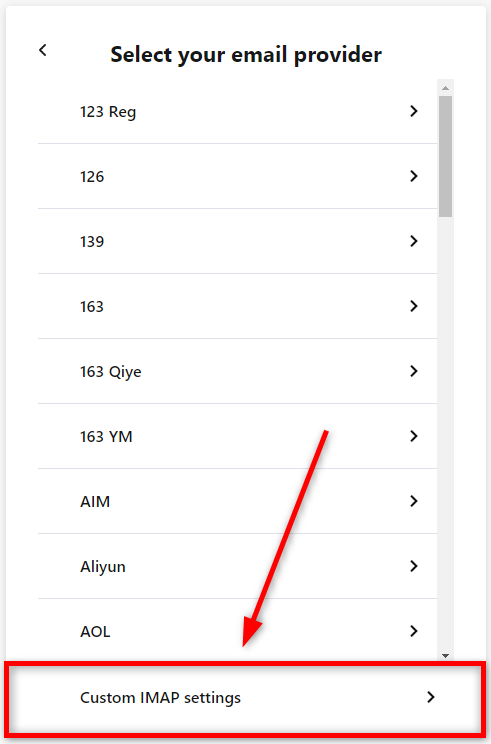
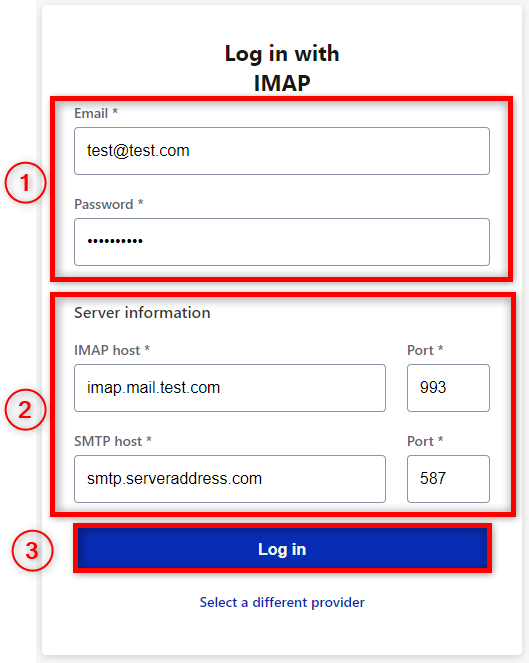
Sådan får du oplysninger om din e-mailserver fra Outlook
Hvis du bruger Outlook, kan du få oplysninger om din e-mailserver ved at følge disse trin:
1. Åbn din Outlook-mail, naviger til Filer, vælg Info, og klik derefter på Kontoindstillinger...

2. Når du har valgt Kontoindstillinger... på listen, skal du sørge for, at den korrekte e-mailadresse er valgt, og derefter klikke på Skift.

3. Kopier serveroplysningerne fra pop op-vinduet POP- og IMAP-kontoindstillinger. Serveren for indgående post er din IMAP-server; serveren for udgående post er din SMTP-server.

4. For at finde ud af mailserverens portnumre skal du klikke på Flere indstillinger... og derefter navigere til fanen Avanceret . Kopier IMAP- og SMTP-numrene i felterne Mail Server Port Numbers.

Hvordan synkroniserer jeg mere end én e-mail?
Du kan synkronisere én e-mail pr. TaxDome -bruger. Men hvis du bruger flere e-mails i din virksomhed, kan du tilføje din anden e-mailkonto til din primære e-mail. Se instruktionerne for de populære udbydere nedenfor:
- Gmail
- Outlook.com (Microsoft har fjernet muligheden for at forbinde nye konti til Outlook.com fra 10. maj 2021)
- Yahoo!
